- Користувачі повідомляють, що їх Windows 10 не приймає пароль, що без будь-яких додаткових вказівок про те, що їм робити далі.
- Коли Windows 10 не розпізнає ваш пароль, використання інструмента відновлення може допомогти.
- Налаштування параметрів антивірусу також може допомогти, поряд із зміною пароля локального облікового запису.
- Нарешті, деякі користувачі повідомили, що коли їх комп'ютер не розпізнає пароль, спробуйте змінити його.
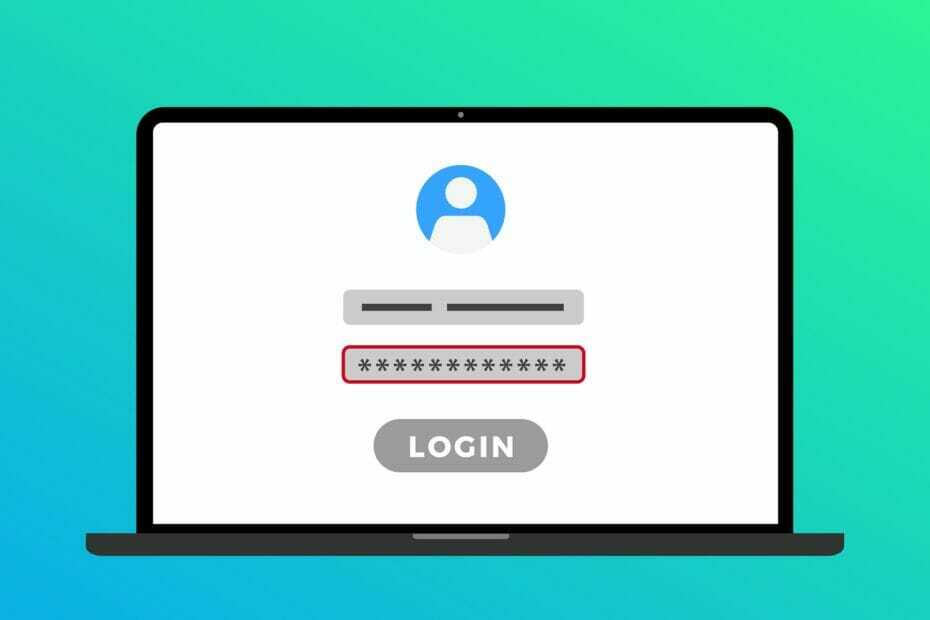
Це програмне забезпечення буде підтримувати ваші драйвери та працювати, тим самим захищаючи вас від поширених помилок комп’ютера та несправності обладнання. Перевірте всі свої драйвери зараз у 3 простих кроки:
- Завантажте DriverFix (перевірений файл завантаження).
- Клацніть Почніть сканування знайти всі проблемні драйвери.
- Клацніть Оновлення драйверів отримати нові версії та уникнути несправності системи.
- DriverFix завантажив 0 читачів цього місяця.
Якщо ваша Windows 10 не розпізнає ваш поточний пароль, це підручник, якому ви повинні слідувати, щоб вирішити цю проблему.
Побачивши, що деякі користувачі Windows 10 відчувають труднощі із введенням своїх правильних паролів або, можливо, система цього не робить прийнявши правильний пароль, ви отримаєте детальне пояснення в рядках нижче, чому це відбувається і як ви можете це виправити ця проблема.
Якщо ви на пристрої з Windows 8 або Windows 10, не розпізнаєте ваш пароль, хоча він правильний, то це, швидше за все, тому, що деякі реєстри всередині операційної системи були змінені однією або кількома програмами, можливо, у створеному вами обліковому записі Microsoft несправність.
Як я можу виправити неприйняття паролем Windows 10?
1. Використовуйте відновлення пароля Stellar

Перш ніж обговорювати більше про кроки, які ви можете зробити для вирішення цієї проблеми, ми рекомендуємо вам використовувати спеціальний інструмент, такий як Stellar Recovery Password.
Відновлення пароля Stellar - це простий інструмент, простий у використанні та простий інтерфейс, який зробить процес відновлення досить простим.
Загалом, це ідеальний інструмент для використання, який допоможе вам відновити більшість втрачених паролів.
Давайте подивимось на найважливіші особливості:
- Зручний інтерфейс
- Сумісний з великою кількістю версій Windows
- Поставляється з безкоштовною пробною версією
- Пароль для входу в систему Windows скидається через завантажувальний диск
- Функція оновлення в режимі реального часу

Зоряне відновлення пароля
Відновіть навіть свій пароль Windows 10 за допомогою цього фантастичного, простого у використанні інструменту. Отримайте зараз!
2. Змінити пароль від локального облікового запису

- Увійдіть у локальний обліковий запис і спробуйте змінити звідти пароль облікового запису Microsoft. (Перейдіть до п’ятого методу нижче, щоб отримати детальне пояснення)
- Після зміни пароля вам потрібно буде перезавантажити пристрій Windows 10.
- Після завершення перезапуску операційної системи спробуйте ввійти в обліковий запис Microsoft із новим паролем, який ви ввели.
3. Запустіть перевірку безпеки

Іншим способом вирішення цієї проблеми є запуск перевірки безпеки за допомогою Vipre Antivirus. Це надійне та просте у використанні рішення, яке забезпечить повний захист у режимі реального часу та сканування вашої системи.
Запустіть на своєму пристрої Windows 10 сканування вірусів та шкідливих програм на повний жорсткий диск.
Це означає розділ, де встановлена Windows 10, а також інші, які ви могли створити під час встановлення операційної системи.
Після завершення сканування вірусів та шкідливих програм перезавантажте пристрій Windows 10. Після перезавантаження системи спробуйте перевірити, чи працює ваш пароль належним чином.

Vipre Antivirus
Повністю відскануйте свій пристрій і забезпечте захист пристрою в режимі реального часу за допомогою цього фантастичного інструменту.
4. Створіть новий обліковий запис Microsoft

- Перемістіть вказівник миші в нижню праву частину екрана.
- Клацніть лівою кнопкою миші на Налаштування особливість.
- Тепер клацніть лівою кнопкою миші Змініть налаштування ПК.
- Клацніть лівою кнопкою миші або натисніть на Рахунки особливість.

- Виберіть і клацніть лівою кнопкою миші Інші рахунки.
- Клацніть лівою кнопкою миші або натисніть Додати обліковий запис.
- Вам потрібно буде слідувати інструкціям, розміщеним на екрані, щоб продовжити роботу з новим обліковим записом.
5. Створіть локальний обліковий запис на своєму ПК

- Перемістіть курсор миші в нижню праву частину екрана.
- Натисніть на Налаштування та натисніть на Змініть налаштування ПК.
- Виберіть Облікові записи та перейдіть до опції Інші облікові записи.
- Натисніть Додати обліковий запис і виберіть Увійти без облікового запису Microsoft (Не рекомендується).
- Напишіть нове ім’я користувача для облікового запису та введіть пароль.
- Натисніть на Далі і Готово.
6. Змініть поточний пароль

- Перейдіть за посиланням, розміщеним нижче, щоб виконати процедуру зміни пароля Натисніть тут, щоб змінити пароль
- Дотримуйтесь інструкцій на екрані, щоб скинути пароль Microsoft.
- Перезавантажте пристрій Windows 10.
- Спробуйте увійти до свого облікового запису Microsoft зараз ..
Інша проблема, пов’язана з паролем, полягає в тому, що ви намагаєтесь увійти в Windows Marketplace, щоб грати у свої улюблені ігри, і система видає вам «WIndows live ID неправильний» або неправильний пароль.
Ви повинні знати, що це проблема, яку можна вирішити, перш ніж ви захочете створити абсолютно новий обліковий запис. Ми рекомендуємо вам ознайомитися з нашим спеціальним посібником, який допоможе вам виправити ідентифікатор Windows Live ID ’/’ Неправильний пароль.
Отже, у вас є декілька методів, як вирішити проблему розпізнавання паролів. Будь ласка, напишіть нам нижче, якщо у вас є інші пропозиції чи запитання щодо цього питання.


